Soft4Boost DVD Creator是一款专业的光盘刻录工具。光盘刻录软件中的佼佼者Soft4Boost DVD Creator。该程序旨在帮助用户将视频文件刻录到DVD光盘/ DVD文件夹。它提供了大量模板,您可以根据自己的喜好进行选择。同时,它还提供了丰富的设计功能。效果,宽高比和其他参数已完全调整。此外,您还可以自定义DVD菜单以获得最佳输出结果。通常,Soft4Boost DVD Creator为您提供了完整的光盘刻录解决方案。 ,非常方便实用,有需要的朋友赶紧到本网站下载!
安装方式:
1.在此站点上下载并解压缩该软件,双击安装程序以进入以下语言选择界面,选择默认的英语,然后单击[下一步]。
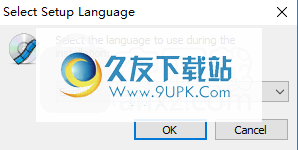
2.阅读最终用户许可协议,选中选项[我接受协议],然后继续进行下一个安装。
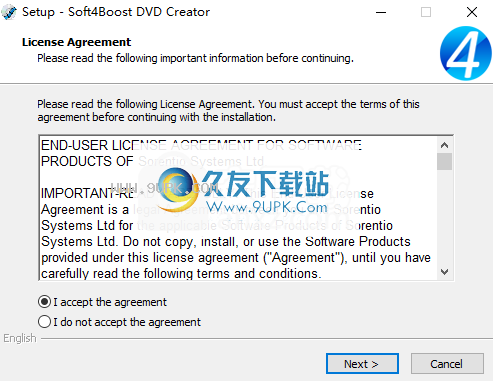
3.选择安装文件夹,可以选择默认的C:\ Program Files(x86)\ Soft4Boost \ DVD Creator。
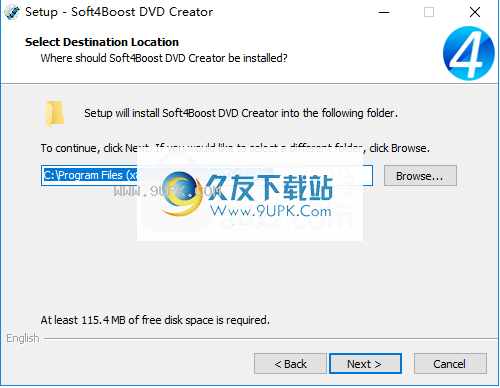
4.选择其他选项,然后选中创建桌面图标。
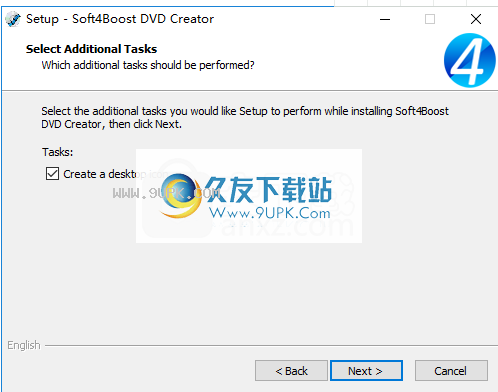
5.准备安装,单击[安装]开始安装。
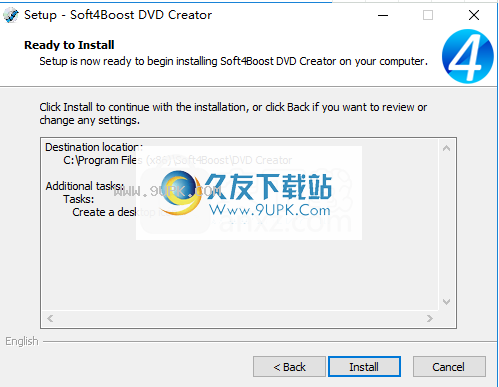
6.弹出以下Soft4Boost DVD Creator的安装成功消息,单击[完成]完成安装。
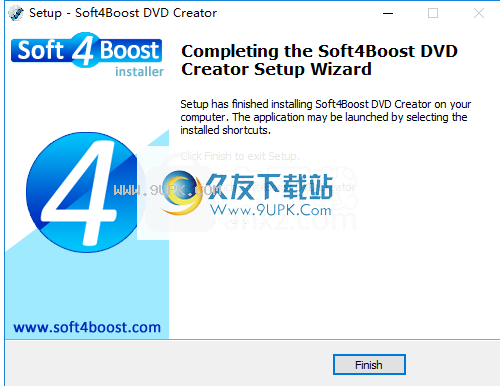
软件特色:
4Soft4Boost DVD Creator是一个功能强大的DVD创建程序,其主要目的是帮助您构建和自定义DVD菜单,允许您插入各种电影和歌曲,然后将它们刻录到光盘上。
先进且用户友好的外观
该应用程序具有一个相当混乱且易于访问的界面,其众多的工具栏,选项卡和面板显示了它可以为您提供的所有功能。
对于不那么高级的人,Soft4Boost DVD Creator提供了一个向导,使您可以学习如何最好地使用它,而不必浪费时间自己弄清楚它。
创建和定制DVD,然后将它们刻录到光盘上
对于初学者,您需要指出要刻录到DVD的视频,浏览系统并将其加载到程序中。它支持多种格式,包括AVI,MOV,MP4,MPEG等。然后,您可以按固定的时间间隔开始创建章节,或者开始创建与每个源文件相对应的章节。
以后,您可以从具有各种主题的可用选项中选择菜单样式,例如“生日快乐”,“季节”,“宠物”,“爱”,“假日”等。此外,您甚至可以将喜欢的歌曲用作DVD的背景音乐。
使用Soft4Boost DVD Creator,您可以根据所在地区选择光盘系统。您还可以选择最适合自己需要的质量等级和纵横比,例如4:3或16:9。光盘格式可以是单层或双层。
其他功能包括设置准确的时间轴,调整页面布局和文本样式,按钮和笔功能。最后,您可以“制作DVD”并将其刻录到选定的光盘上。
便捷方便的DVD菜单设计工具
总而言之,Soft4Boost DVD Creator是一个高级高效的应用程序,您可以在特殊场合制作DVD,与朋友或家人共享DVD并使用其菜单观看具有专业外观的视频。
使用说明:
程序界面
Soft4Boost DVD Creator程序的主窗口包含以下组件:
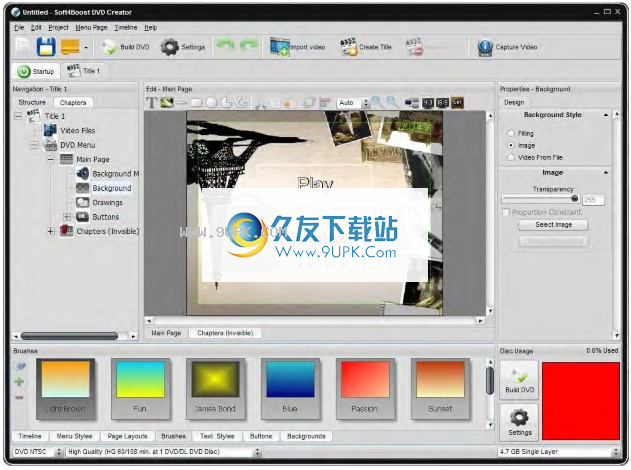
主菜单-用于访问程序的所有主要功能。
顶部工具栏-用于快速访问基本功能,例如处理项目,导入视频和处理标题集。
导航面板-用于浏览您创建的DVD菜单。
编辑区域,用于将不同的工具和效果应用于菜单并预览结果。
时间线-用于添加和管理视频以及创建章节。
属性区域,用于查看和更改不同元素的主要属性。
导航面板
导航面板显示“编辑区域”中所有元素的结构视图。对于每个标题集,将创建一个单独的导航面板,您可以切换
使用导航面板上方的标签在它们之间切换。
根据您选择的DVD菜单元素,它会更改“编辑区域”的视图。例如,如果您在导航面板中选择“标题集”项目(左侧图像中的“标题集1”),则将显示整个当前标题集结构。
选择“视频文件”项时,您将看到所有导入到当前标题集中的视频(如果已导入一些视频文件,则不仅会显示元素):

结构DVD菜单的每个结构元素(主页,章节)均包含以下各项:背景音乐,背景,层和按钮。单击列表中的适当元素后,可以对其进行编辑。
注意:“层”元素将显示在主菜单的“页面”部分或“编辑区域”的“添加面板”的帮助下添加到DVD菜单的所有对象(文本,图像和简单图形)。 。 Buttons元素将以相同的方式显示页面上当前存在的所有按钮。
章节“章节”选项卡将显示当前标题集中所有章节的列表,而不在页面上分配它们。如果单击此列表中的任何章节,您将快速转到放置确切章节的页面。
具体操作步骤:
步骤1:选择向导模式
向导将从以下窗口启动:

如果您是DVD创作的专家,则可以选择适当的选项以直接进入“高级”模式。之后,单击“下一步>>”按钮继续执行向导的步骤2。更改。
第2步:导入视频
步骤2用于将视频加载到您的项目中。这些视频将用于创建DVD。您将看到以下窗口:
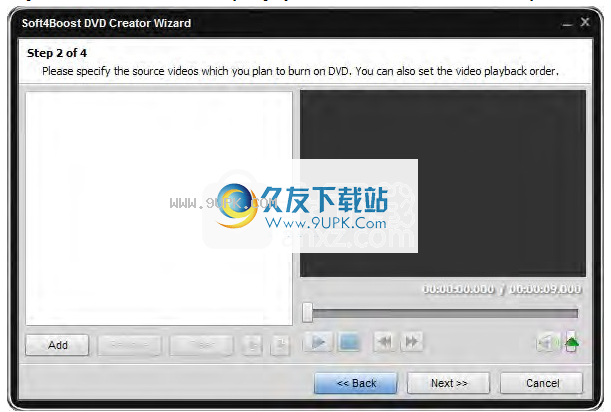
使用窗口底部的按钮可以在以后的DVD中添加或删除视频,或者快速清除整个视频列表。创建完视频文件列表后,单击“下一步>>”按钮转到步骤3,或单击“ <<后退按钮”返回上一步。
步骤3:指定菜单样式和设置章节
通过第3步,您可以在视频中创建章节并选择菜单样式:

您可以选择以下选项之一:
不要创建章节-目前不会创建任何章节,但是您可以稍后在编辑菜单时手动添加它们。
创建每隔……分钟创建一个新章节-使用此选项以选定的间隔(以分钟为单位)创建一个新章节。
散均匀地分配章节-使用此选项来指定要创建的章节数。加载的视频将分为相等的部分。
为每个视频文件创建一个新章节-使用此选项可在添加到DVD的每个新视频文件的开头创建一个新章节。如果仅加载一个文件,则章节只会在开头创建。
选择从可用预设列表中选择一种菜单样式。如果愿意,可以将一些音频作为背景添加到菜单页面。使用“浏览”按钮选择所需的音频文件,否则稍后可以在编辑菜单时进行操作。
设置完所有章节并选择菜单样式后,单击下一步>>按钮转到最后一步,或使用<<返回按钮返回步骤2。
步骤4:设置DVD视频参数
开始在开始编辑DVD菜单之前,应设置DVD参数,以便可以正确播放创建的光盘。您可以设置以下参数:

系统-使用此选项来选择您所在国家(PAL或NTSC)使用的电视系统。您应该选择PAL(对于欧洲)或NTSC(对于日本和美国)。确保您的DVD播放器和电视支持所选的DVD系统。
品质-使用此选项来选择正确的预设,这将帮助您录制高质量的DVD,具体取决于要包含在DVD中的所有视频文件的总长度。通常,如果单层DVD的总长度不超过60分钟(双层DVD的总时间不超过108分钟),则应选择高质量的DVD。确实不建议您选择长时间播放DVD,仅在您确实需要使用DVD时才选择它,因为输出DVD的质量不是最佳的
外观-根据显示类型(4:3(LCD或CRT)或16:9 LCD)和加载到Soft4Boost DVD Creator中的视频文件类型,从下拉框中选择它。
光盘类型-用于记录创建的DVD的光盘类型(单层或双层)。
注意:如果选择双层DVD,请确保DVD驱动器支持在此类光盘上刻录。
单击“完成”按钮结束向导并开始DVD菜单编辑,或使用<< << <<后退按钮返回到前面的步骤并更改一些参数。您也可以使用“取消”按钮放弃所有更改并关闭向导。
软件功能:
各种视频格式:
Soft4Boost DVD Creator支持MPEG-2,MPEG-4,DivX,Xvid,MP2,MP3,AVI,MOV,MP4,MPEG,OGG,WMV和其他音频和视频格式。
创建菜单以提高创造力:
创建使用个性化菜单创建DVD光盘使用Soft4Boost DVD Creator增强标题,音乐和效果。
希望更改Soft4Boost DVD Creator的设计:
现在,您可以根据需要更改Soft4Boost DVD Creator的设计!有11种皮肤样式!
各种可编辑菜单模板:
选择从一组方便且专业创建的预设中进行选择。
多语言界面:
Soft4Boost DVD Creator界面提供9种语言版本(英语,德语,俄语,法语,西班牙语,意大利语,匈牙利语,丹麦语和土耳其语)。

![CDBurnerXP Pro 4.5.7.6199多语言绿色便携版[光盘刻录]](http://pic.9upk.com/soft/softico/2016-3/201631012343677679.gif)
![JetBee Free 5.1.2.456 绿色版[光盘刻录工具]](http://pic.9upk.com/soft/UploadPic/2011-1/2011181112976230.gif)

![MEFMedia Disc Create Express 5.2.4免安装特别版[光盘刻录软件]](http://pic.9upk.com/soft/UploadPic/2014-6/20146101074377989.gif)

 公众号朗读器 1.1.1安卓版
公众号朗读器 1.1.1安卓版 朗读助手 2.4安卓版
朗读助手 2.4安卓版 魔王听书
魔王听书 梨园猫
梨园猫 家常读书 1.4.5安卓版
家常读书 1.4.5安卓版 淑女听书屋 3.64.7安卓版
淑女听书屋 3.64.7安卓版 听头条FM 1.1安卓版
听头条FM 1.1安卓版 经典国学 1.1安卓版
经典国学 1.1安卓版 一千零一夜有声故事
一千零一夜有声故事 百听 1.3.5安卓版
百听 1.3.5安卓版 青年头条
青年头条 今日马尔康
今日马尔康![GiliSoft Movie DVD Creator 5.5.1特别最新版[DVD光盘制作器]](http://pic.9upk.com/soft/UploadPic/2013-6/2013625905798077.gif) dvd光盘制作工具(GiliSoft Movie DVD Creator),之前小编给大家介绍了不少的DVD格式转换工具,都是将DVD光盘视频转换成其他便携的视频格式,而这款GiliSoft Movie DVD Creator却正好相反,是一款将其他格式的视频...
dvd光盘制作工具(GiliSoft Movie DVD Creator),之前小编给大家介绍了不少的DVD格式转换工具,都是将DVD光盘视频转换成其他便携的视频格式,而这款GiliSoft Movie DVD Creator却正好相反,是一款将其他格式的视频... 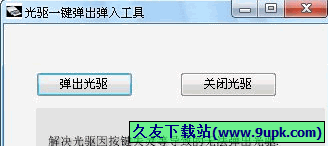 电脑光驱自动弹出弹入,解决光驱/刻录机因按键失灵、读取损坏光盘导致的卡机等导致的无法弹出光驱,如果使用本程序亦无法弹出光驱,则说明您的光驱内被堵塞。
电脑光驱自动弹出弹入,解决光驱/刻录机因按键失灵、读取损坏光盘导致的卡机等导致的无法弹出光驱,如果使用本程序亦无法弹出光驱,则说明您的光驱内被堵塞。 ![魔方刻录软件 2.1.9免安装版[光盘刻录工具]](http://pic.9upk.com/soft/UploadPic/2013-11/2013113010285526201.jpg) 魔方刻录软件是一个小巧绿色的光盘刻录工具,可以刻录数据光盘、刻录ISO镜像、生成光盘ISO和擦除光盘数据
功能:
1、刻录数据光盘
刻录数据盘 - 要烧录的文件/文件夹(支持鼠标拖入)
2、刻录ISO镜像
刻录镜像盘 - ...
魔方刻录软件是一个小巧绿色的光盘刻录工具,可以刻录数据光盘、刻录ISO镜像、生成光盘ISO和擦除光盘数据
功能:
1、刻录数据光盘
刻录数据盘 - 要烧录的文件/文件夹(支持鼠标拖入)
2、刻录ISO镜像
刻录镜像盘 - ... ![aBurner 1.0.5免安装版[光盘刻录工具]](http://pic.9upk.com/soft/UploadPic/2013-12/2013123014235293782.jpg) aBurner是一个windows下的轻量级的光盘刻录软件,体积小巧,无需安装就可以使用。aBurner是俄罗斯人的作品,虽然已经停止开发,但是功能已经十分完善了,文件、镜像、音乐等数据都可以使用它了刻录到光盘中。
这个刻...
aBurner是一个windows下的轻量级的光盘刻录软件,体积小巧,无需安装就可以使用。aBurner是俄罗斯人的作品,虽然已经停止开发,但是功能已经十分完善了,文件、镜像、音乐等数据都可以使用它了刻录到光盘中。
这个刻...  True Burner是一个有光盘复制功能的CD, DVD, 蓝光光盘刻录程序。完全免费、不需要注册的刻录软件,功能简单明了,没有Nero那样复杂的操作,支持创刻录数据光盘、音乐光盘或者视频光盘,也支持创建启动光盘。
True Burner是一个有光盘复制功能的CD, DVD, 蓝光光盘刻录程序。完全免费、不需要注册的刻录软件,功能简单明了,没有Nero那样复杂的操作,支持创刻录数据光盘、音乐光盘或者视频光盘,也支持创建启动光盘。  QQ2017
QQ2017 微信电脑版
微信电脑版 阿里旺旺
阿里旺旺 搜狗拼音
搜狗拼音 百度拼音
百度拼音 极品五笔
极品五笔 百度杀毒
百度杀毒 360杀毒
360杀毒 360安全卫士
360安全卫士 谷歌浏览器
谷歌浏览器 360浏览器
360浏览器 搜狗浏览器
搜狗浏览器 迅雷9
迅雷9 IDM下载器
IDM下载器 维棠flv
维棠flv 微软运行库
微软运行库 Winrar压缩
Winrar压缩 驱动精灵
驱动精灵